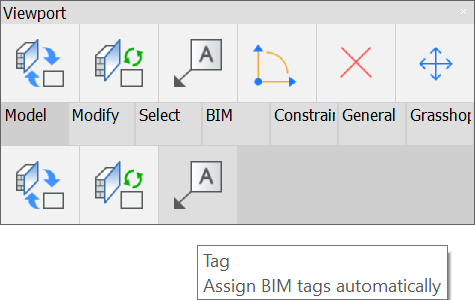Punktowy poziom wysokości
Polecenie
BIMTAG
Informacje
Znacznik Wysokości Punktu wyświetla bezwzględną wysokość wybranego punktu obiektu BIM wyświetlanego w widoku przekroju, w oparciu o Globalny Układ Współrzędnych (GUW).
Ponieważ tag Wysokości Punktowej jest typem znacznika asocjacyjnego, można go używać tylko w przestrzeni papieru arkusza rysunku.
Więcej informacji na temat konfigurowania arkuszy i tworzenia projektów można znaleźć w artykule Przeglądarka projektów.
Procedura: jak umieścić znacznik punktowej wysokości na arkuszu przekroju
- Otwórz arkusz przekroju modelu. Kliknij prawym przyciskiem myszy sekcję w Przeglądarce projektów i wybierz Wyświetl wynik przekroju.
- Wpisz BIMTAG w wierszu poleceń lub kliknij tag w menu Rysuj Quad.
- Zostanie wyświetlony monit: [Wybór ręczny/Opcje wyboru skrzynki (?)].
Wpisz R, aby wybrać Ręcznie i naciśnij Enter.
- Zostanie wyświetlony monit: [Auto/Aktualny styl multiodnośników/zmieńTyp tagu]
Wpisz T, aby zmienić typ Tag i naciśnij Enter.
- Zostanie wyświetlony monit: [Tag/Kompozycja/Kierunki przenoszenia obciążeń/Wysokośc-punktu]
Wpisz W, aby wybrać Wysokość-Punktu i naciśnij Enter.
- Kliknij punkt na krawędzi obiektu BIM, aby wyświetlić wysokość elewacji. Wyświetlana wartość to poziom wysokości mierzony względem poziomu 0 modelu.Uwaga: Można wybrać dowolny punkt krawędzi obiektu BIM. Wyłącz PUNKTY, jeśli nie chcesz wybierać tylko punktów przyciągania.
- Jeśli w lokalizacji, w której umieszczasz znacznik, możliwych jest kilka znaczników, naciśnij klawisz CTRL, aby przewijać różne opcje, podczas gdy Asystent klawiszy skrótu (HKA) pojawia się u dołu ekranu.
- Przesuń kursor, aby dostosować pozycję znacznika i kliknij lewym przyciskiem myszy, aby umieścić znacznik.
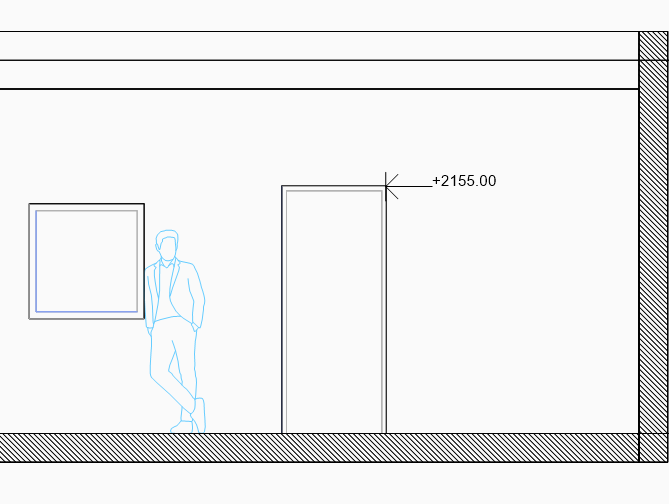
Uwaga: Punktowy poziom wysokości jest wartością niedynamiczną. Po przesunięciu znacznika wartość nie zawsze się zmienia. W momencie przeniesienia tagu, który nie zostanie zaktualizowany, wartość tagu zostanie odłączona w wierszu poleceń.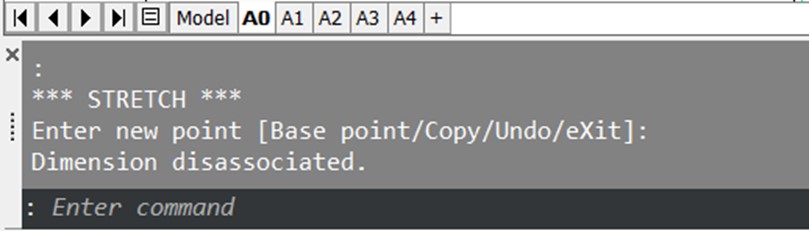
- Zaktualizuj sekcję, aby upewnić się, że wyświetlane są prawidłowe wartości. Wybierz sekcję, otwórz Quad i kliknij Aktualizuj Przekrój w zakładce Model.Uwaga: Jeśli znacznik został przesunięty, może zachowywać się irracjonalnie lub chaotycznie, zmieniając kolor na czerwony lub pomijając swoją wartość, jak pokazano poniżej:
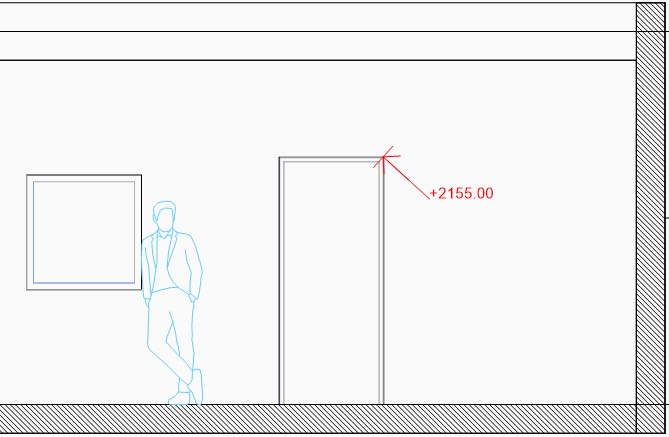
Znacznik zmienił kolor na czerwony po przesunięciu grotu strzałki odnośnika i zaktualizowaniu przekroju.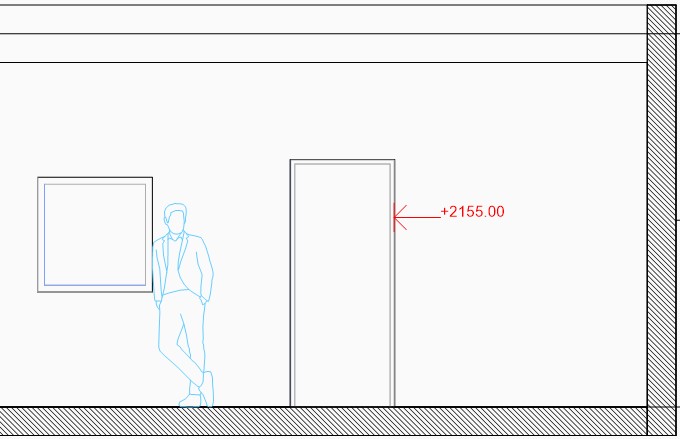
Tag zmienił kolor na czerwony po przesunięciu całego tagu i zaktualizowaniu przekroju.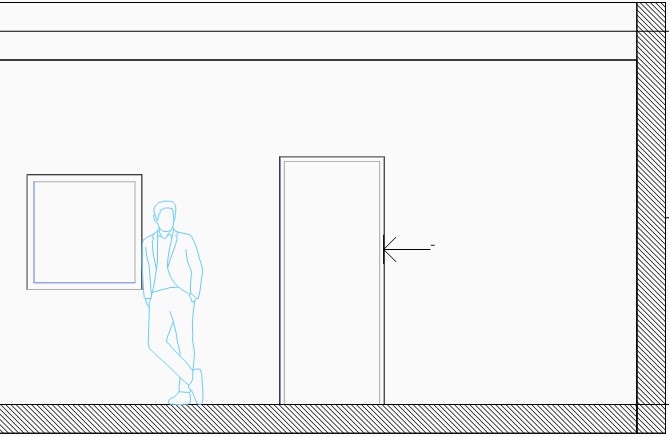
Wartość tagu zniknęła po przesunięciu tagu i zaktualizowaniu przekroju.
Procedura: jak umieścić punktowy znacznik wysokości na arkuszu wysokości
- Otwórz arkusz elewacji modelu. Kliknij prawym przyciskiem myszy arkusz elewacji w Przeglądarce projektów i wybierz Widok wyświetlania.
- Wpisz BIMTAG w wierszu poleceń lub kliknij Tag w menu Model Quad.
- Zostanie wyświetlony monit: [Ręcznie/opcje wyboru (?)].
Wpisz R, aby wybrać Ręcznie i naciśnij Enter.
- Później zostanie wyświetlony monit: [Auto/Aktualny styl MOdnośnika/Zmień typ tagu].
Wpisz T, aby zmienić typ Tag i naciśnij Enter.
- Na koniec zostanie wyświetlony monit: [Tag/Kompozycja/Kierunki przenoszenia obciążeń/Wysokość Punktu].
Wpisz W, aby wybrać Wysokość-Punktu i naciśnij Enter.
- Kliknij punkt na krawędzi obiektu BIM, aby wyświetlić wysokość elewacji. Wyświetlana wartość to bezwzględny poziom wysokości mierzony względem piętra 0 modelu.Uwaga: Można wybrać dowolny punkt krawędzi obiektu BIM. Wyłącz PUNKTY, jeśli nie chcesz wybierać tylko punktów przyciągania.
- Jeśli w lokalizacji, w której umieszczasz znacznik, możliwych jest kilka znaczników, naciśnij klawisz CTRL, aby przewijać różne opcje, podczas gdy Asystent Skrótów Klawiaturowych (HKA) pojawia się u dołu ekranu.
- Przesuń kursor, aby dostosować pozycję znacznika i kliknij lewym przyciskiem myszy, aby umieścić znacznik.
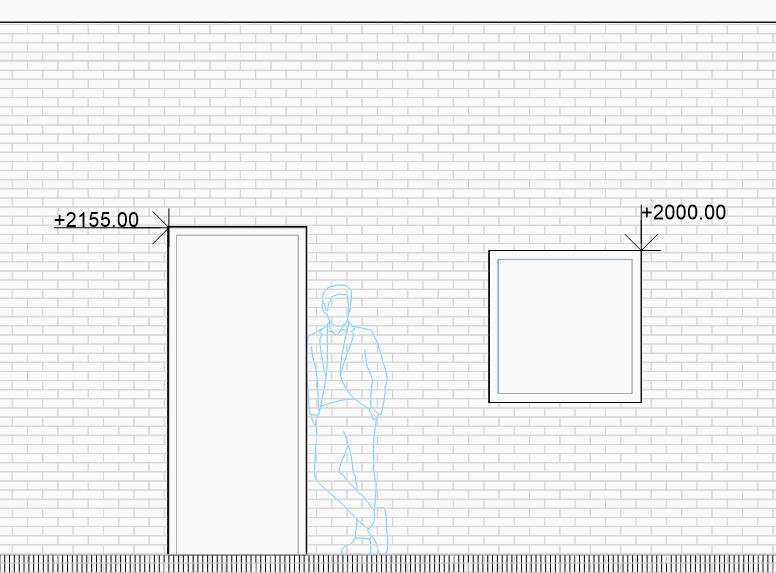
Uwaga: Punktowy poziom wysokości jest wartością niedynamiczną. Po przesunięciu znacznika wartość nie zawsze się zmienia. W momencie przeniesienia tagu, który nie zostanie zaktualizowany, można zobaczyć, że wartość tagu została odłączona w wierszu poleceń.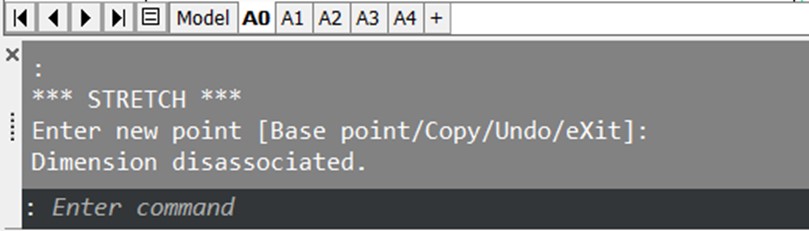
- Zaktualizuj sekcję, aby upewnić się, że wyświetlane są prawidłowe wartości. Wybierz sekcję, otwórz Quad i kliknij Aktualizuj Przekrój w zakładce Model.Znacznik nie powinien zachowywać się irracjonalnie lub przypadkowo, zmieniając kolor na czerwony lub pomijając swoją wartość, gdy zostanie przesunięty.
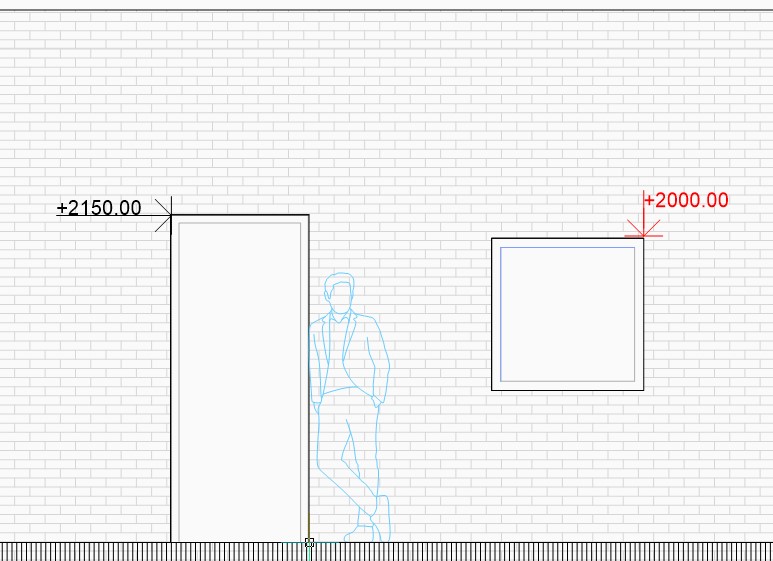
Znacznik zmienił kolor na czerwony po przesunięciu grotu strzałki odnośnika i zaktualizowaniu przekroju.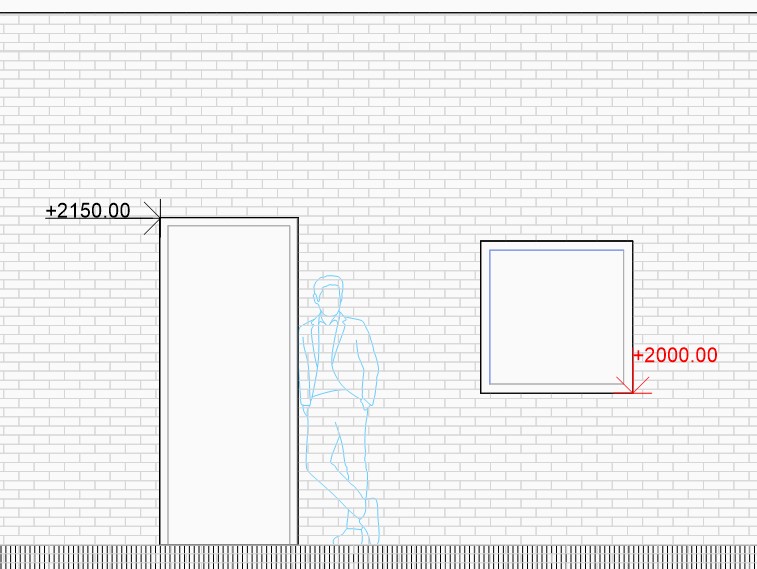
Tag zmienił kolor na czerwony po przesunięciu całego tagu i zaktualizowaniu przekroju.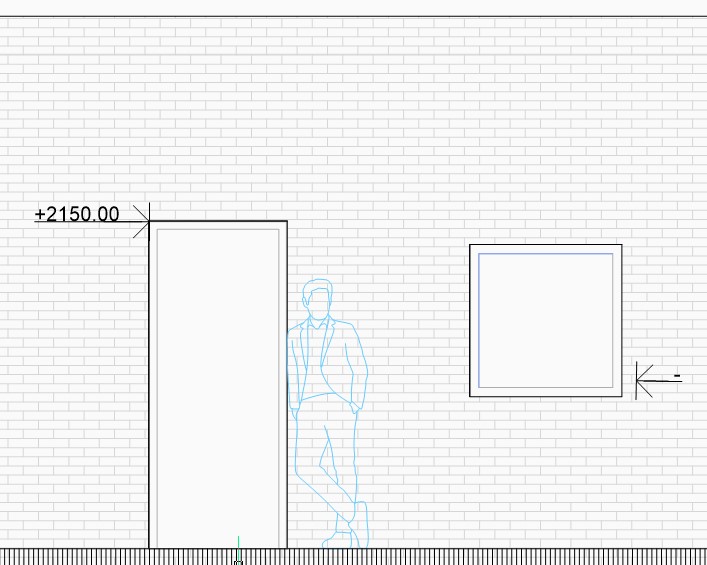
Wartość tagu zniknęła po przesunięciu tagu i zaktualizowaniu przekroju.
Procedura: umieszczanie znaczników poziomu elewacji punktowej na planach pięter lub planach odbitych sufitów
- Otwórz plan piętra lub odbity plan sufitu z Przeglądarki Projektów.
- Procedura: jak umieścić punktowy znacznik wysokości na arkuszu wysokości
- W planie piętra lub sufitu możliwe są 2 różne znaczniki.
- Z MOdnośnikTen typ znacznika adnotacji, który ilustruje linia odniesienia, jest również zwykle używany w arkuszach przekroju lub elewacji. Możesz użyć tego znacznika na elementach, które nie sięgają lub nie są wyrównane do poziomu podłogi/sufitu, takich jak parapet na poniższym obrazku.
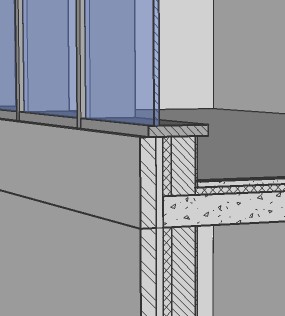
Znacznik poziomu elewacji na poziomie parapetu, który nie znajduje się na poziomie podłogi.
- Bez MOdnośnikaTen znacznik ma inny układ niż znaczniki znajdujące się w arkuszach elewacji lub przekroju. Znacznik ten pojawia się po umieszczeniu punktowego znacznika wysokości na jednostkach, które osiągają płaszczyznę podłogi/sufitu, wyświetlając w ten sposób poziom wysokości płaszczyzny podłogi.
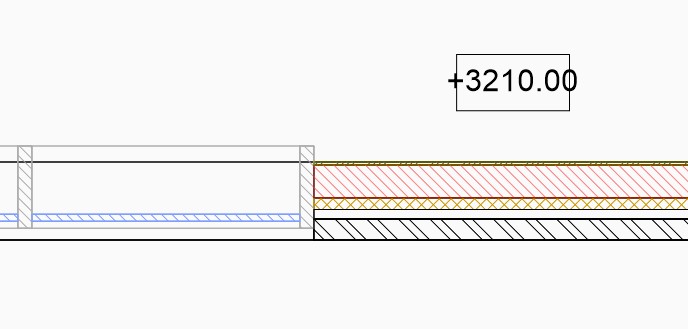
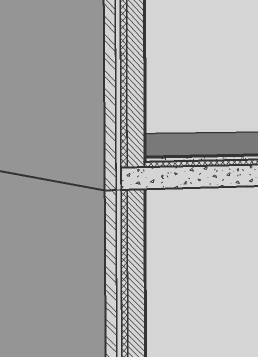
Znacznik poziomu wysokości na ścianie sięgający do płyty podłogowej.
- Z MOdnośnik
- Podczas umieszczania znacznika na ścianie w widoku planu mogą wystąpić różne wyniki dla różnych warstw ściany. Wynika to ze sposobu pomiaru poziomów wysokości w BricsCAD. Podczas umieszczania znacznika elewacji punktowej na elemencie w widoku planu, odnosi się on do wartości elewacji dolnego poziomu warstwy elementu, jeśli ma to zastosowanie. Podobnie, gdy umieszczasz znacznik na planie sufitu, mierzony jest górny poziom warstwy. Ponieważ warstwy ściany mogą różnić się długością w zależności od tego, jak zostały zaprojektowane na połączeniach detali, wartość znacznika wysokości punktowej może się różnić w zależności od wybranej warstwy.
- Szczegóły konstrukcyjne z nieedytowanymi warstwamiWewnętrzne i zewnętrzne warstwy mają taką samą wysokość. Wszystkie punktowe znaczniki wysokości umieszczone na tej ścianie w widoku planu będą zatem wyświetlać tę samą wartość.
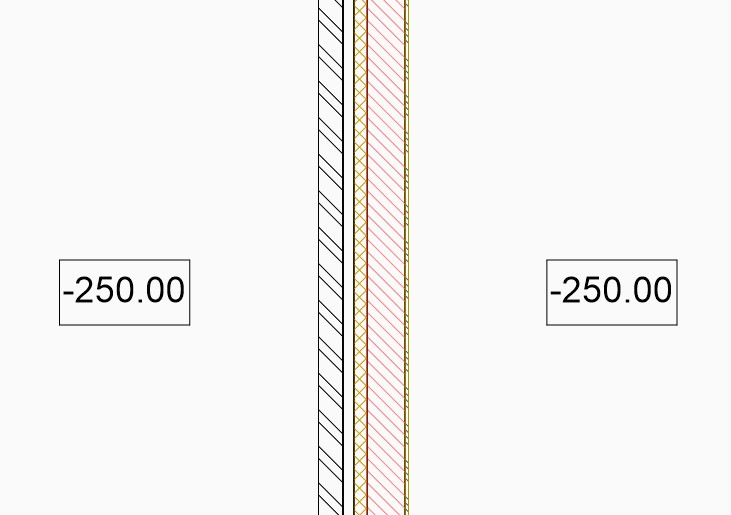
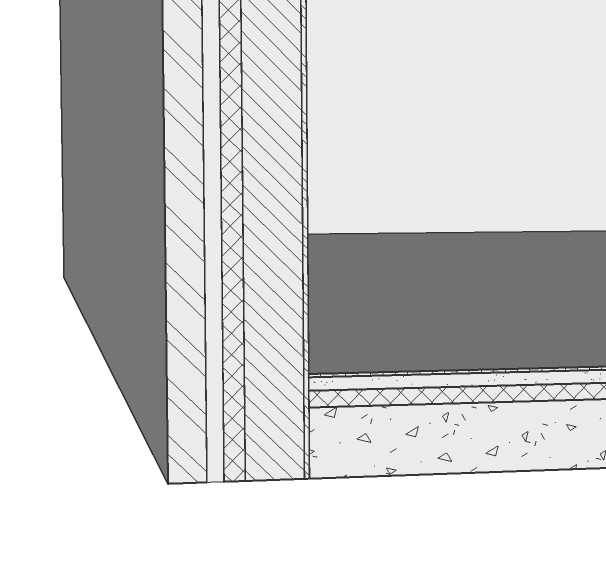
Uwaga: Wartość wynosi -250 zamiast 0, ponieważ w tym modelu piętro 0 jest zdefiniowane jako poziom górnej części parteru. - Edytowany szczegół konstrukcyjnyJeśli dostosowałeś sposób połączenia ściany z płytą podłogową w oparciu o sposób jej budowy, warstwy ściany będą miały różne wysokości. W zależności od tego, która warstwa zostanie wybrana do umieszczenia znacznika poziomu punktowego, wyświetlana będzie inna wartość.
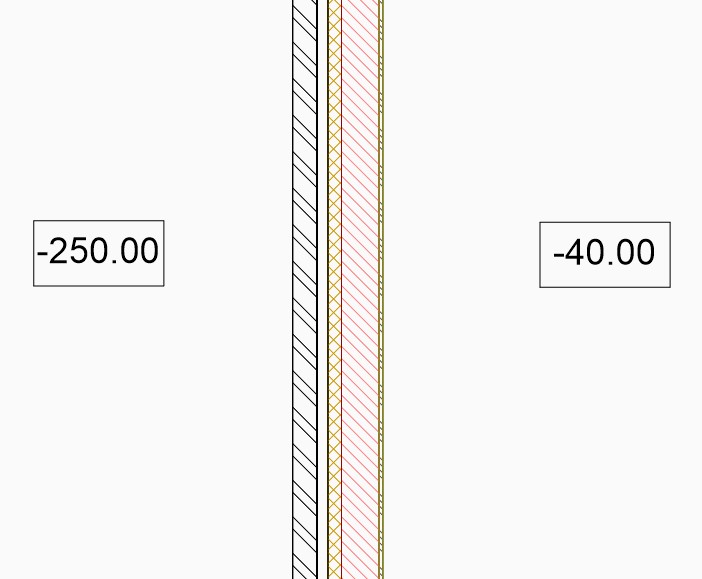
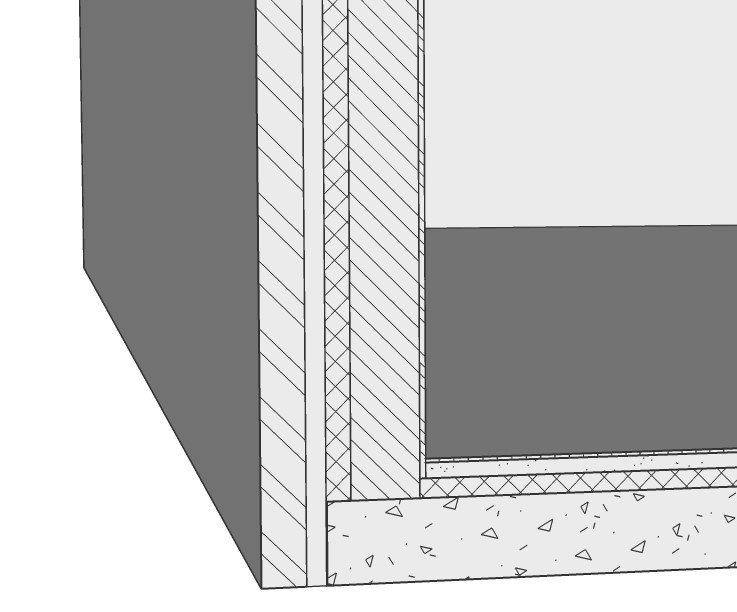
Poziom wzniesienia warstwy wewnętrznej jest wyższy, ponieważ warstwa nie sięga do poziomu podstawy podłogi.
- Szczegóły konstrukcyjne z nieedytowanymi warstwami
Procedura: dostosowanie układu znacznika
- Kliknij dwukrotnie wartość znacznika wysokości punktu, aby dostosować układ. Pojawi się okno dialogowe, w którym można edytować atrybuty.
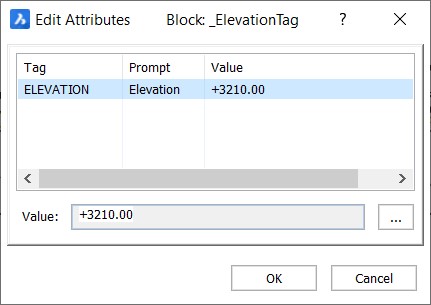
- Kliknij trzy kropki, aby otworzyć okno dialogowe Formatowanie tekstu.

- W tym miejscu można edytować atrybuty wyświetlanej wartości znacznika punktowego poziomu elewacji. Do wartości można dodawać przedrostki i/lub przyrostki, np. FFL, SSL, aby lepiej zilustrować poziomy, do których się odnosisz.
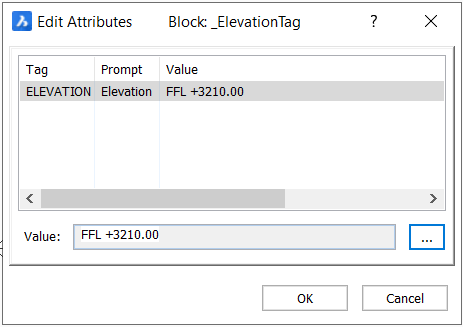
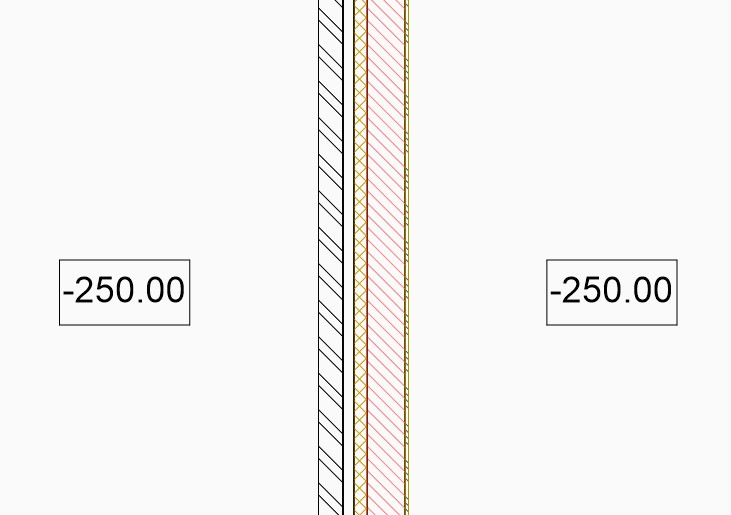
- Jeśli prefiksy i/lub sufiksy są powszechnie używane, można utworzyć lub edytować bloki znaczników, aby nie trzeba było powtarzać kroku 3. Więcej informacji można znaleźć w artykule polecającym BEDYCJA.
- Szczegółowe informacje na temat atrybutów można znaleźć w artykule MTekst.
Procedura: dostosowanie układu odnośnika
- Wpisz MODNSTYL w wierszu poleceń i naciśnij Enter. Pojawi się okno dialogowe Eksplorator Rysunku, w którym można dostosować układ odnośnika.
- Kliknij SpotElevationSectionTypeStyle w oknie dialogowym Style MultiOdnośników.
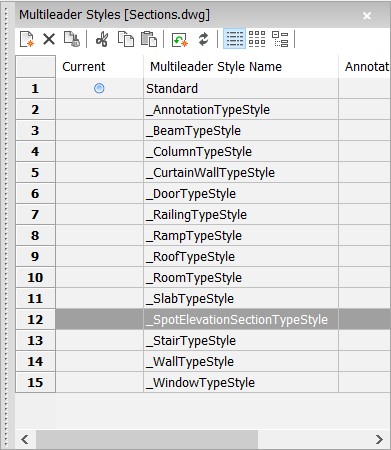
- Ustawienia lidera można edytować w oknie dialogowym Edytuj Styl MultiOdnośnika. Więcej informacji na temat ustawień stylu MOdnośnik można znaleźć w artykule StylMOdnośnika.
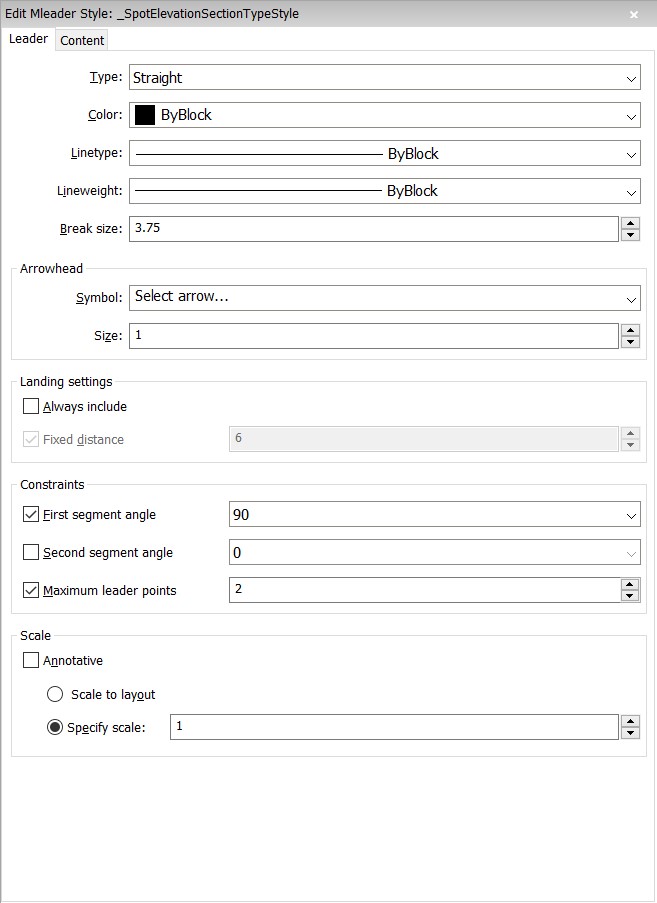
- Po dostosowaniu ustawień, kliknij regeneruj, zamknij Eksplorator Rysunku i zaktualizuj przekrój, aby załadować nowe ustawienia.Uwaga: Jeśli nowe ustawienia nie zostaną wczytane, wpisz BIMTAG w wierszu poleceń, wybierz rzutnię, kliknij R, aby wybrać Regeneruj wszystko i naciśnij Enter, aby wczytać nowe ustawienia.
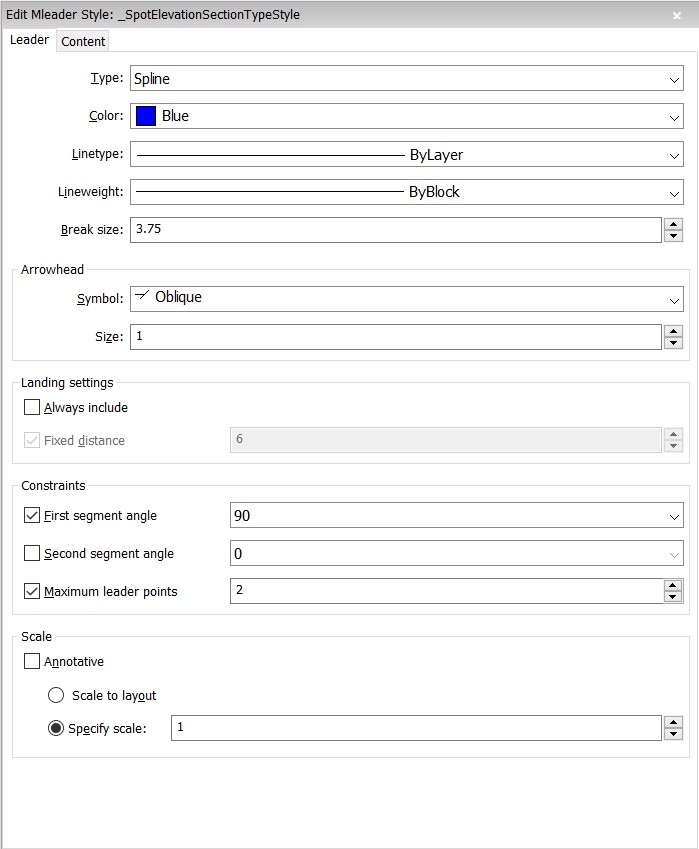
Nowe ustawienia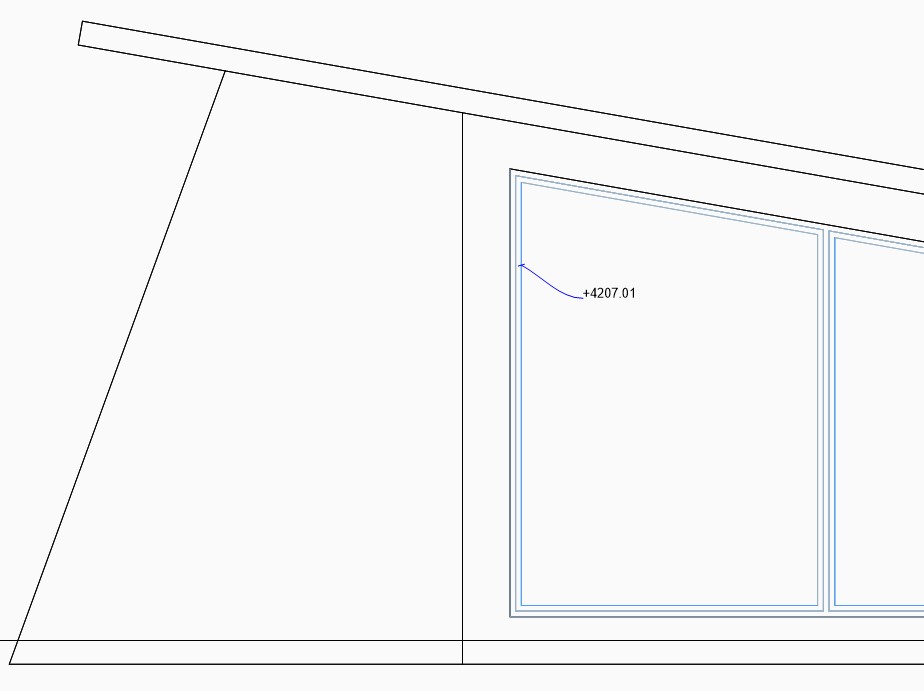
Wynikowy BimTag